PotPlayer播放器如何录屏 PotPlayer播放器录屏功能使用方法
很多小伙伴在使用PotPlayer软件的时候,只知道PotPlayer是一款很好用的播放器,但其实除了基础的播放视频功能,在PotPlayer中我们还可以进行视频录制,PotPlayer支持我们录制当前播放的视频内容,并且可以自定义设置视频的文件格式以及质量,在录制的过程中还能实时查看视频的大小。在PotPlayer中进行视频录制的方法十分的简单,接下来小编就来和大家分享一下PotPlayer进行录屏的方法。
PotPlayer播放器录屏功能使用方法
1、第一步,我们先打开potplayer软件,再右键单击软件页面并在列表中找到“视频”选项

2、第二步,鼠标移到“视频”选项上,然后在下拉列表中点击选择“视频录制”选项,接着在右侧的列表中我们可以看到有一个“录制视频”选项,还有一个“立即录制视频”选项,这里我们可以记住录制视频的快捷键是“Alt+C”,以后可以直接使用快捷键打开视频录制功能。

3、第三步,我们随意选择其中一个选项,然后在弹框中,我们先点击“...”图标选择好文件保存位置,然后点击“选择文件夹”选项,再输入视频的文件名

4、第四步,接着如果有需求的话我们可以设置中断方式,在下方的输出设置页面中,我们还可以设置文件格式,录制速度,视频编码等各种选项,这里文件格式推荐设置“MPEG4 MP4”,视频编码选择“MPEG4”,如果我们在录制的时候需要录到音频,那么声音编码可以选择MP3格式,码率选择128Kbps

5、第五步,所有的设置都完成之后我们在页面中点击“开始”选项,就可以进行录制了,这里需要注意的是,我们在录制之前,需要在PotPlayer软件中先将视频打开,如果打开PotPlayer软件之后直接进行视频录制设置,然后点击开始选项,会出现无法录制的弹框

6、第六步,点击开始之后,我们就能在信息一栏中看到当前录制的视频的文件名、录制的时间以及视频的大小,录制完成之后我们直接点击“停止”选项,PotPlayer就会将视频自动保存了

7、第七步,我们打开“打开存档文件夹”选项,就能在文件夹页面中看到自己刚刚录制的视频文件了

以上就是小编整理总结出的关于PotPlayer进行录屏的方法,我们在potplayer软件页面中先打开一个视频文件,再右键单击页面,接着依次打开“视频”、“视频录制”、“录制视频”或“立即录制视频”选项,在录制视频页面中我们完成视频的保存及输出设置,最后点击“开始”选项即可,感兴趣的小伙伴快去试试吧。
相关文章
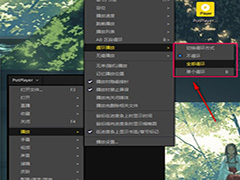
potplayer如何设置循环播放 potplayer设置循环播放的方法
potplayer如何设置循环播放?我们只需要点击视频页面左上角的potplayer选项,然后在列表中一次打开播放和循环播放选项,就能选择自己需要的循环播放模式了2024-05-15
PotPlayer如何设置快进秒数 PotPlayer设置快进秒数的方法
PotPlayer如何设置快进秒数?我们进入PotPlayer的设置页面,然后依次打开播放和时间跨度选项,就能在时间跨度页面中进行快进秒数的更改了2024-05-13
potplayer如何将语言设置为中文? potplayer播放器切换语言的技巧
potplayer支持很多语言,如果自己下载的版本打开后不是中文简体,可以自己设置,下面我们就来看看详细的设置教程2024-05-07
potplayer怎么播放百度云视频? potplayer播放器看百度网盘视频技巧
potplayer播放器很好用,想要直接用这个播放器看百度云中的视频,该怎么播放呢?下面我们就来看看详细的教程2024-05-07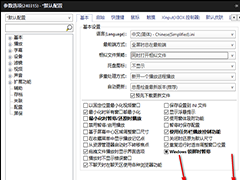
PotPlayer如何设置同时打开相似视频文件 PotPlayer设置同时打开相似视
PotPlayer如何设置同时打开相似视频文件?有小伙伴在进行想要设置打开文件的时候,同时打开相似的文件,那么我们就需要进入到参数选项中进行设置即可,我们只需要将其中的2024-05-07
PotPlayer如何开启自动旋转视频方向 PotPlayer开启自动旋转视频方向的
PotPlayer如何开启自动旋转视频方向?我们只需要进入PotPlayer的参数选项页面,然后在播放设置页面中点击勾选“自适应媒体中的旋转信息”选项即可2024-05-07
potplayer如何提取视频中的音频文件? potplayer播放器提取音轨技巧
potplayer播放的视频想要单独提取音频文件,该怎么提取声音呢?下面我们就来看看potplayer单独保存声音的技巧2024-05-06
potplayer如何开启显卡硬件解码? potplayer设置显卡解码图文教程
除非你要播放的视频卡慢,否则不需要使用硬件解码,Potplayer中有硬件解码的支持,不过默认是关闭的,需要我们自己手动打开,详细请看下文图文教程2024-05-06
potplayer播放就卡的一顿一顿怎么办? potplayer播放4k卡顿解决方案
potplayer播放就卡的一顿一顿怎么办?一般遇到这种情况有三种原因:启动项太多,或高分辨率视频,硬件太老不支持最新的解码,软解导致CPU吃满,软件层面设置有问题2024-05-06
PotPlayer如何设置关联视频文件 PotPlayer播放器设置关联视频文件的方
PotPlayer如何设置关联视频文件?想要进行视频文件的关联操作,那么我们就可以在该播放器中价格关联功能找到,进行视频扩展名的选择即可2024-05-06



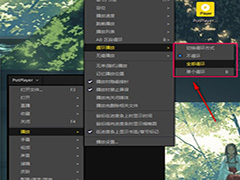


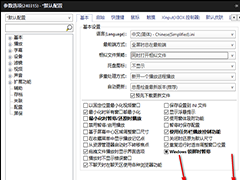


最新评论